Ha eddig azt hitte, hogy az illesztőprogramokkal kapcsolatos problémák csak a Windows rendszeren merültek fel, ez kissé meglepő lehet, de vannak Mac-felhasználók, akiknek gyakran kell megküzdeniük Mac-illesztőprogram-konfliktusokkal. A dolgok perspektívájának bemutatása érdekében íme néhány valós példa, ahol fontos frissíteni az illesztőprogramokat a Mac rendszeren, hogy a perifériák vagy a Mac általános funkcionalitása ne szenvedjen kárt –
- Nem tudja kezelni a nyomtatási feladatokat az elavult vagy nem egyező nyomtató-illesztőprogramok miatt.
- Gyenge grafikus illesztőprogram felbontás.
- Lassú internetsebesség vagy egyéb Wi-Fi-problémák a Wi-Fi illesztőprogram hibái miatt.
- Nincs hangkimenet vagy torz a hangkimenet, mert az audio-illesztőprogram hibásan működik.
Olvassa el még: Illesztőprogramok frissítése Windows 11 rendszeren
Illesztőprogram frissítése Mac vagy MacBook rendszeren
1. megoldás – Ellenőrizze a hardvert
Ahelyett, hogy először bármilyen speciális intézkedésre ugrálna, először ellenőrizze, hogy a hardver megfelelően működik-e. Például problémás USB-kapcsolat esetén ellenőrizze, hogy a Mac-hez csatlakoztatott USB-kábel nem sérült-e vagy nincs-e lazán csatlakoztatva. Megpróbálhat csatlakozni egy másik Machez, majd megbizonyosodhat arról, hogy továbbra is okoz-e problémákat.
2. megoldás – Az illesztőprogramok frissítésének engedélyezése az App Store-ból és az azonosított fejlesztőktől
Vannak esetek, amikor a Mac nem fogadja el a külső fejlesztőktől származó illesztőprogramokat, és ezért nem telepíti azokat. Ha megbízik a fejlesztőben, engedélyezheti a beállításokat az alábbiak szerint. Ha azonban a Mac Gatekeeper biztonsága arra készteti, hogy ne tegye, akkor tanácsos, hogy második védelmi vonalként egy víruskeresőt is készítsen . Így engedélyezheti az illesztőprogramok frissítését az App Store-ból és az azonosított fejlesztőktől.
1. lépés – Kattintson az Apple ikonra, és kattintson a Rendszerbeállítások elemre .

2. lépés – Kattintson a Biztonság és adatvédelem elemre .
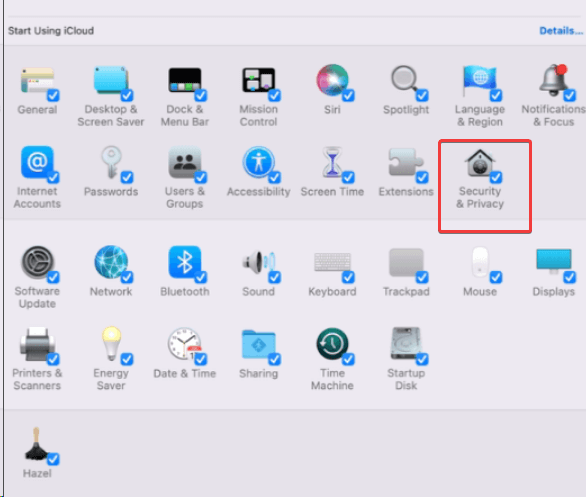
3. lépés – Kattintson a lakat ikonra, és írja be a Mac jelszavát.
4. lépés – Kattintson az App Store-ra és az azonosított fejlesztőkre , majd kattintson a lakat ikonra a mentéshez.
3. megoldás – Töltse le az illesztőprogramokat a Mac frissítésével
A Mac frissítése a legújabb verzióra az illesztőprogramok frissítésében is segít. Ez tovább biztosítja a kompatibilitást a legújabb hardverekkel és perifériákkal. A Mac frissítéséhez kövesse az alábbi lépéseket –
1. lépés – Kattintson az Apple ikonra.
2. lépés – Kattintson a Rendszerbeállítások elemre .

3. lépés – Kattintson a Szoftverfrissítés elemre , és ellenőrizze, hogy vannak-e elérhető frissítések.
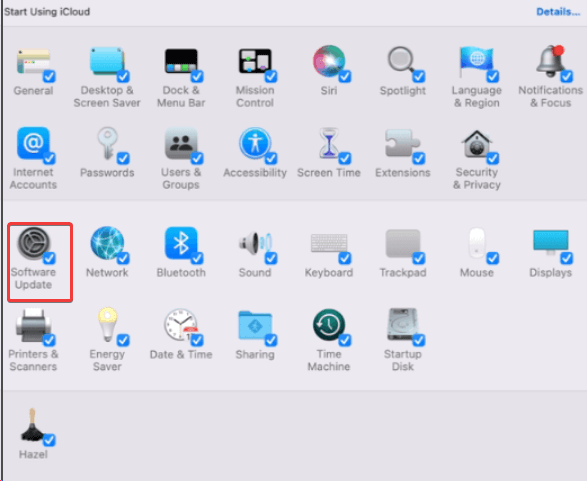
4. lépés – Kattintson a Frissítés most lehetőségre , és kövesse a képernyőn megjelenő utasításokat a frissítések telepítéséhez.
5. lépés – A frissítések telepítése után indítsa újra a Mac-et.
4. megoldás – Nyissa meg az eszközgyártók webhelyét
Ha tisztában van azzal a perifériával, amely problémákat okoz. Látogasson el a gyártó webhelyére, és töltse le az illesztőprogramot. Ha ezt megtette, kövesse az alábbi lépéseket:
1. lépés – Kattintson duplán, és bontsa ki az illesztőprogramot a kibontásához.
2. lépés – Futtassa a .pkg telepítőfájlt.
3. lépés – Mint korábban mondtuk, ha megbízik a kiadóban, lépjen a Rendszerbeállítások > Biztonság és adatvédelem menüpontra , és kattintson a Megnyitás gombra.
4. lépés – A hitelesítéshez meg kell adnia felhasználónevét és jelszavát.
5. lépés – Kattintson a telepítés gombra a folyamat folytatásához.
6. lépés – Indítsa újra a Mac-et.
7. lépés – Mivel a macOS-en egy illesztőprogram kernelként vagy rendszerbővítményként van implementálva, kövesse az alábbi lépéseket:
- Menjen a Beállításokhoz .
- Kattintson a Biztonság és adatvédelem elemre.
- Kattintson az Általános elemre.
- Oldja fel az ablaktáblát a bal alsó sarokra kattintva, és írja be a jelszót.
- Kattintson az Engedélyezés gombra .
5. megoldás – Ellenőrizze az illesztőprogram-kompatibilitást
Bár nem túl gyakori forgatókönyv, előfordulhat, hogy nem osztálypanaszos hardverrel van dolgod. Ebben az esetben először meg kell győződnie arról, hogy a hardver kompatibilis-e a Mac géppel. Meg kell keresnie a frissített illesztőprogramot. Ehhez lépjen a Mac böngészőjébe, és keresse meg a [ hardvernév ] operációs rendszerrel való kompatibilitást .
Meg tudtad oldani a járművezetői konfliktusokat?
Őszintén reméljük, hogy mostanra sikerült megoldania az illesztőprogram-ütközéseket Mac rendszeren, és a periféria megfelelően működik. Ha értékesnek találja ezt a bejegyzést, nyomja fel a hüvelykujját, és ossza meg tapasztalatait az alábbi megjegyzések részben. További ilyen tartalmakért olvassa el a BlogWebTech360-at. Felveheti velünk a kapcsolatot a Facebookon, a Pinteresten, az Instagramon, a YouTube-on és a Flipboardon is.


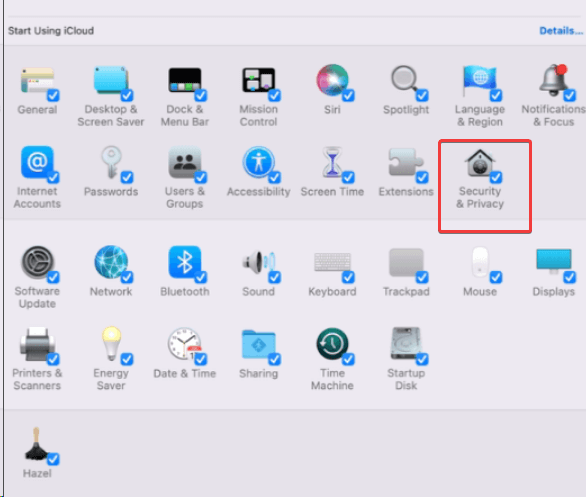
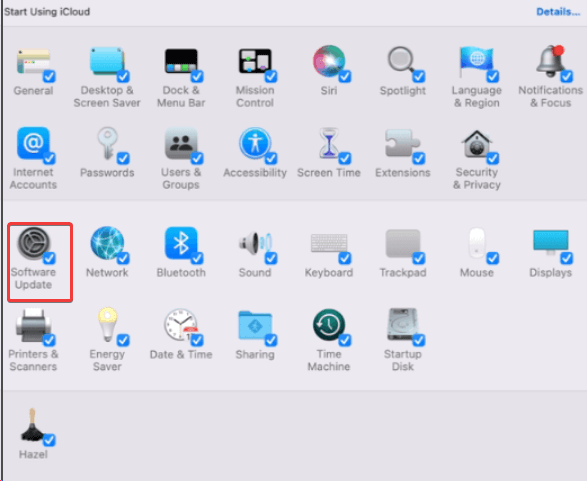


























![Feltételes formázás egy másik cella alapján [Google Táblázatok] Feltételes formázás egy másik cella alapján [Google Táblázatok]](https://blog.webtech360.com/resources3/images10/image-235-1009001311315.jpg)
